Fehler Meldung 0xc0000020?
Also ich habe mir einen Neuen pc gekauft und ja ich habe halt Minecraft und alles installiert aber wenn ich Minecraft starte dann kommt eine Fehlermeldung
Fehlerstatus 0xc0000020und ich weiß nicht wie ich dies beheben kann.
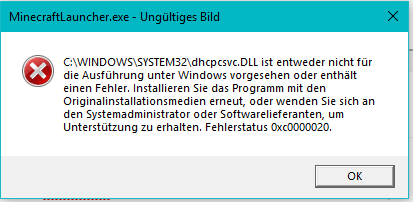
Hoffentlich könnt ihr mir weiter Helfen danke :D
3 Antworten
Wie es bereits da steht, musst du Minecraft anscheinend neu installieren.
- Öffne die Systemsteuerung
- Navigiere zu Apps & Features
- Klicke auf Minecraft und anschliessend auf deinstallieren
- Gehe danach wieder auf die offizielle Seite, um Minecraft zu downloaden.
Dann könnte das DLL-File beschädigt sein.
Lade das File, welches Probleme verursacht, aus dem Internet (vertrauenswürdige Seiten!) herunter und ersetze das "Originale".
aber wie? ich weiß nicht wie ich das ersetzen kann und wo
Es steht ja, dass im Ordner c:\windows\system32 das File dhcpcsvc.dll beschädigt sein könnte. Google nach dem File "dhcpcsvc.dll" und lade es herunter. Anschliessend fügst du das heruntergeladene File in den Ordner ein.
Es wird eine Meldung kommen, ob du es ersetzen möchtest, da sagst du einfach ja.
Naja es kommt dann immer etwas wo steht dass ich keine berechtigung dafür habe wenn Ich die datei ersetzen will
Und ich habe meinen pc neugestartet und da steht jetzt seit 20 min "Windows wird vorbereitet Schalten sie den computer nicht aus"
Anscheinend gibt es ein Problem mit dem Dynamic Host Configuration Protocol (dhcp - siehe Dateinamen der DLL).
Folgendes Vorgehen:
Öffne die Eingabeaufforderung als Admin.
Führe den Befehl (sfc /scannow) aus. Damit werden alle Systemdateien geprüft und beschädigte ersetzt.
Sollte das nichts helfen, dann solltest Du den Händler kontaktieren - schließlich ist Garantie auf der Kiste und Probleme mit dem dhcp sollte es grundsätzlich nicht geben.
Könnten wir vllt in einem TeamSpeak gespräch darüber reden
Ich habe aus Prinzip weder Mikrofon noch Kamera am Rechner.
Probiere mal folgendes:
Starte die Eingabeaufforderung mit Administratorrechten und gebe folgenden Befehl ein:
- sfc /scannow
Das kann etwas dauern. Wenn das abgeschlossen ist, müsste der Fehler behoben sein.
Vorher würde ich einen Kaspersky Rescue Bootstick erstellen und damit das System durchscannen lassen. Das geht so:
- Dieses Tool installieren: https://www.balena.io/etcher/ Das nennt sich balenaEtcher und man kann damit bootfähige USB-Sticks erstellen.
- Kaspersky Rescue Disk ISO herunterladen: https://support.kaspersky.com/de/viruses/krd2018
- Einen leeren formatierten USB-Stick einstecken und das Tool balenaEtcher starten.
- Klicke dann auf Select Image und die heruntergeladene ISO wählen, danach bei Select Drive den Stick auswählen und auf Flash klicken. Der Stick wird jetzt erstellt.
- Wenn fertig, einfach diesen Stick booten und dein System durchscannen lassen.
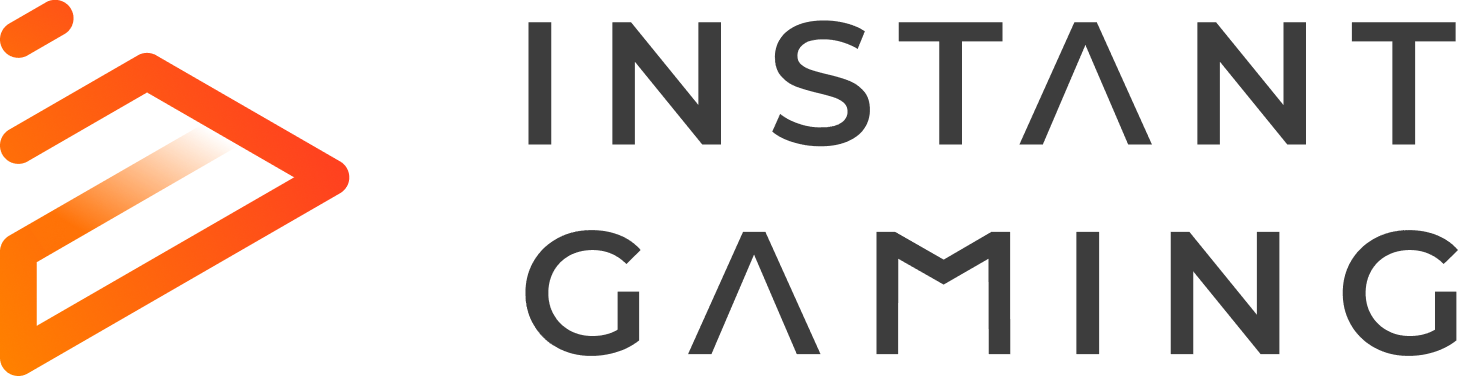
Dies passiert auch bei anderen dingen also liegt es nicht an Minecraft